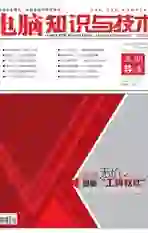数据无价。借助“工工具软件”为硬盘健康保驾护航
2020-03-16李庆
李庆
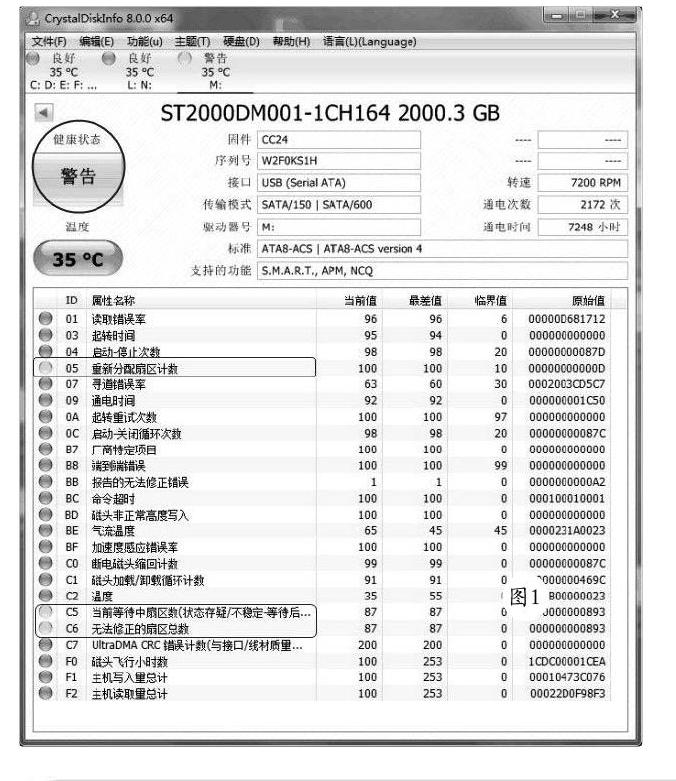

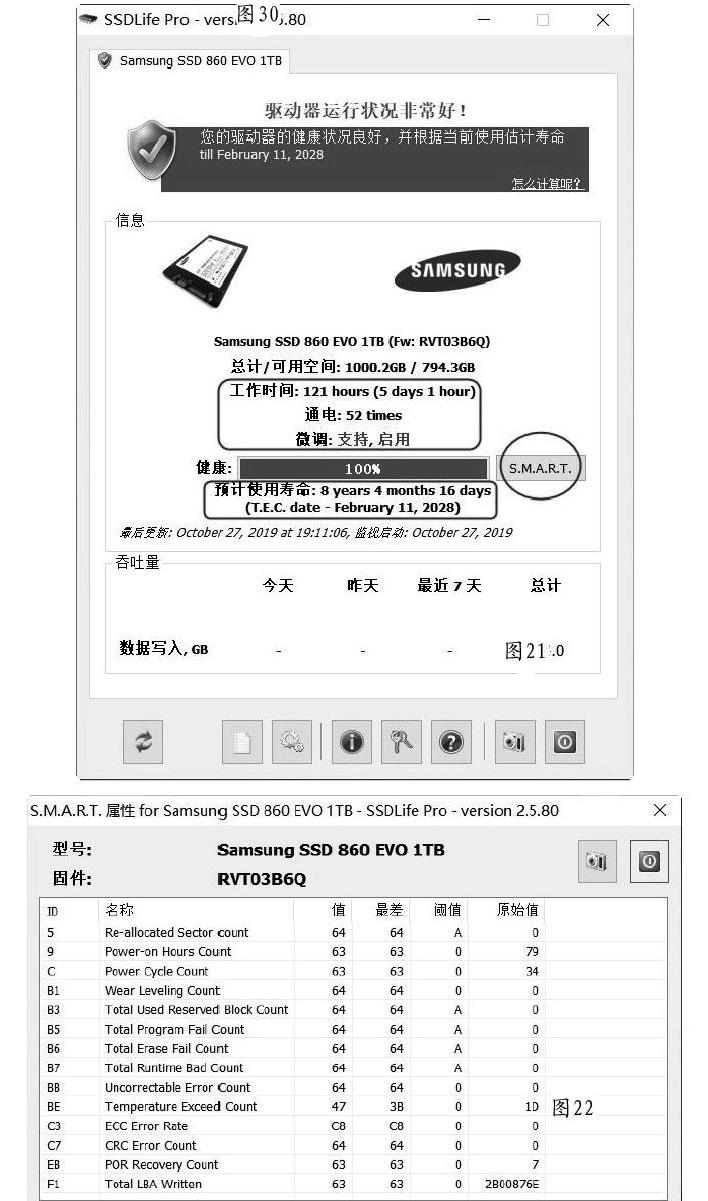
CrystalDiskInfo是一款来自日本的硬盘检测工具软件。论体验,CrystalDiskInfo堪称一流。首先它是免费的,另外它拥有多国语言,并且原生支持简体中文。版本有萌版和标准版,安装程序可选择EXE安装文件或者非安装版ZIP文件,用户可以自主选择,比较人性化。
CrystalDiskInfo通过读取S.M.A.R.T信息了解硬盘健康状况。CrystalDiskInfo还会根据S.M.A.R.T的评分做出评估,当硬盘快要损坏时会发出警报。软件可以自动显示硬盘的健康状况,直接根据统计到的资料给硬盘的状况打分。这样即使是对于电脑初学者,也可以清楚地了解硬盘的状况。
打开软件,您就可以看到硬盘一些基本规格参数的详细信息,包括健康状态、接口、传输模式、转速、温度、通电次数、使用时间等。其中,健康状态是我们最关心的数据。若显示“蓝色的良好”的话,就表示很健康。若是出现“黄色的警告”(图1)或是“红色的损毁”的话,就表示硬盘出现了一些问题或是硬盘已发生严重问题。这时可以从下栏的视窗列表中查看具体存在哪些错误,以便及时处理,避免硬盘数据丢失。一般来说,若是出现“红色的损毁”的话,表明硬盘已坏,应尽快备份数据,更换新盘。
点击“功能→图表”,在这里CrystalDiskInfo以下拉菜单的方式将本机硬盘的各种相关信息以图表的形式清晰地呈现在我们眼前(图2、图3)。
CrystalDiskInfo支持检测的硬盘不仅有机械硬盘,也包括了各种接口的固态硬盘(图4、图5)。
Hard Disk Sentinel(硬盘哨兵)是一款多系统硬盘驱动器监视程序(图6)。它具有易于使用的界面,所有信息都显示在程序的主窗口中,使用绿色/黄色/红色来指示问题的级别,一目了然。如果硬盘存在问题,那么在综述(Overview)中会显示问题说明(图7)。
硬盘哨兵可以查找、测试、诊断和修复硬盘驱动器的问题,显示硬盘状态,提供给你关于计算机内部和外部硬盘驱动器的最全面信息(图8)。软件可与所有IDE、SATA、NVME、SCSI、SAS和大多数USB硬盘驱动器、混合磁盘驱动器(SSHD)、RAID磁盘阵列通信,启动程序时会立即显示硬盘状态,读取所有常规属性和特定供应商的属性并监视其数值。另外,硬盘哨兵对于硬盘坏道的检测速度是非常快的,我们所熟知的HDTUNE、MHDD、DiskGenius、Victoria等软件对于坏块检测的速度都难以望其项背。
硬盘哨兵可显示当前的硬盘温度,并记录硬盘的最高和平均温度值,这可用于监测硬盘高负荷状态下的最高温度(图9)。
硬盘哨兵可监视硬盘驱动器的状态,包括健康、温度和所有硬盘上的S.M.A.R.T值。通常,硬盘健康状况可能会随着时间推移慢慢地下降,硬盘哨兵可检测并报告每个磁盘的问题,通过检查S.M.A.R.T的属性阈值和值,显示关于硬盘的预期寿命和存在的问题(图10)。
硬盘哨兵的磁盘性能监测功能可以实时监测硬盘在使用时的性能,并可实时监测磁盘的传输速度,检测硬盘性能下降等可能的故障(图11)。
硬盘哨兵的硬盘驱动器检测中的自检包括短自测试(Short self-test)和扩展自测试(Extended self-test),这些测试可用于有效地查找所有硬盘问题(图12)。扩展自测试可以验证整个硬盘表面,查找并修复所有薄弱区域并重新分配可能的坏扇区。随意搜寻测试主要测试随机寻道时间和温度。较长的测试可用作对硬盘进行非常深度和密集的压力测试,并验证是否需要额外的冷却降温(图13)。
硬盘哨兵可针对不同的问题提供不同的警报。它可以发送电子邮件、网络消息,可以播放声音警报等(图14)。
HDDlife Pro是一款专业的硬盘监控工具,与一般的硬盘监控软件不同,HDDlife Pro所监控的并不是硬盘的容量变化,而是硬盘的健康状态。HDDlife Pro通过硬盘的S.M.A.R.T技术,帮助使用者即时了解硬盘的健康状况以及温度等信息,让使用者能够确实掌握硬盘的实时状态,从而决定硬盘中的数据备份和硬盘更换计划,避免因硬盘损坏而造成资料损失(图15)。
点击主窗口下面的“查看S.M.A.R.T属性”,可以获取详细的信息(图16)。
HDDlife Pro以托盘形式将监控信息直接顯示于各个硬盘图标上。点击“文件-选项”,选择“托盘显示”,即可以对托盘显示的内容进行设置(图17)。
在选项中点击“常规”,选择是否让系统启动时自动加载HDDlife,设置检测硬盘驱动器生命状态的间隔时间,选择是否需要通过网络检测软件有无更新等(图18)。
HDDlife Pro还提供了通过网络和电子邮件通知用户的远程管理功能,使你的管理监控工作更加方便(图19)。
SSDLife Pro是一款专门用于SSD固态硬盘的检测工具(图20),它可以检测你的SSD的健康状态以及预期使用寿命,包括磁盘空间的使用情况,总计工作时长以及剩余的寿命,还可以查看S.M.A.R.T信息。对于已经使用上固态硬盘的朋友而言,它是一款很实用的小工具。
SSDLife Pro支持多家厂商的SSD产品,包括Samsung、Intel、Toshiba、Kingston、OCZ等著名厂商。
从SSDlife Pro检测图可以看到,此三星固态硬盘(860EVO)已使用时间121小时,开机启动次数52次,支持Trim并且已开启,健康度100%,预计寿命8年以上(图21)。点击“S.M.A.R.T”按钮,可查看详细的S.M.A.R.T信息(图22)。
在最下方的命令按钮中,点击“设置”,可以对程序的启动方式进行选择,有三种方式可选,跟随Windows启动、仅每次检查启动和手动启动。也可以对检查硬盘固件更新的频率进行选择,分别是不检查、每次检查SSD寿命和每天一次(图23)。
值得注意的是,到目前为止,该软件仅支持检测SATA固态硬盘,NVME固态硬盘检测不到。另外,如果硬盘在BIOS中设为RAID ON模式,程序也无法检测,将弹出错误提示(图24)。
HDDScan是一款免费硬盘坏道检测工具,可以检测硬盘是否存在坏块。可以设置检测的每一区块大小,并且显示每一区块的读取时间,同时还可以显示出读取时的速度。软件可以检测 S.M.A.R.T信息,监视硬盘的温度,显示硬盘固件的序列号及固件版本、LBA值及硬盘具体型号(图25)。
点选SMART按钮,将弹出硬盘S.M.A.R.T报告(图26),硬盘状况一目了然。若要对硬盘进行读写测试,点击TESTS按钮,将弹出几个测试选项,选择其中任意一个,可以进行相关测试(图27)。以读测试为例,点击READ,点击右边箭头,在任务栏列表中将出现RD-Read,点击此项,在弹出菜单中选择Show Details(图28),可以看到实时的磁盘扫描情况(图29)。点击TOOLS按钮,将弹出几个选项,分别是DRIVE ID、FEATURES、SMART TESTS、TEMP MON、COMMAND(图30)。点击DRIVE ID选项将生成一份有关硬盘物理和逻辑参数的报告(图31)。点选其中的SMART TESTS,将提供简短测试、扩展测试和传送测试(图32)。
HD Tune Pro是一款小巧易用的硬盘工具软件,在国内非常流行。其主要功能有硬盘传输速率检测、健康状态检测、温度检测,并能检测磁盘表面扫描存取时间、CPU占用率,另外还能检测出硬盘的固件版本、序列号、容量、缓存大小以及当前的Ultra DMA模式等。虽然这些功能其他软件也有,但难能可贵的是此软件把所有这些功能集于一身,而且非常小巧,速度又快。
在软件的主界面上,首先是“基准测试”功能,直接单击右侧的“开始”按钮可以马上执行检测操作,软件将花费一段时间检测硬盘的传输、存取时间、CPU占用率,让你直观地判断硬盘的性能。从机械盘和固态盘的读取速度测试图可以看出,二者之间的性能差别非常明显(图33、图34)。如果你的系统中安装了多个硬盘,可以通过主界面上方的下拉菜单进行切换,包括移动硬盘、固态硬盘在内的各种硬盘都能够被HD Tune支持,你可以通过HD Tune的检测了解硬盘的实际性能与标称值是否吻合,了解各种移动硬盘设备在实际使用中能够达到的最高速度。
如果希望进一步了解硬盘的信息,可以单击切换到“信息”选项卡(图35、图36),下面的两张图分别显示了机械硬盘和固态硬盘的详细信息,比如支持的特性与技术标准等,你可以通过该选项卡了解硬盘是否能够支持更高的技术标准,从多方面评估如何提高硬盘的性能。
此外,单击切换到“健康状态”选项卡(图37、图38),可以查阅硬盘内部存储的运作记录,评估硬盘的状态是否正常。在软件的“健康状态”一栏中能看到一些关键性S.M.A.R.T参数。
ID(05)重映射扇区计数:这一项数据在S.M.A.R.T参数中非常重要,它记录了重映射扇区的个数,显示硬盘自我修复状态。机械硬盘在长期使用过程中是会积累一定损伤的,扇区也会出现不稳定,这时候硬盘自带的固件程序会使用备用扇区替换掉不稳定扇区,从而实现自我修复。一旦有扇区不稳定而被替换后,“数据值”增加,同时检测也会将重映射扇区计数这一项标为黄色,同时对用户发出警告,表明硬盘出现安全隐患。
ID(C5)当前待映射的扇区数:C5是待映射的坏扇区,表示出现不稳定的扇区,如果系统运行中读写到这些坏扇区,可能导致卡顿甚至蓝屏。
如果怀疑硬盘有可能存在不安全因素,你还可以切换到“错误扫描”选项卡(图39),检查一下硬盘上是否开始有存取问题。
DiskGenius 是一款功能全面、安全可靠的硬盘分区工具(图40),也是一款系统备份与还原软件,同时还是一款专业级的数据恢复软件。支持多种情况下的文件丢失、分区丢失恢复;支持文件预览;支持扇区编辑、RAID恢复等高级数据恢复功能。
DiskGenius 还提供了许多实用、便利的功能:分区表错误检查与修复、坏道检测与修复、永久删除文件、内附DOS版等。
另外,DiskGenius提供了磁盘坏道检测功能及有限的坏道修复功能,使用起来很方便。启动DiskGenius,点击“硬盘→坏道检测与修复”菜单项(图41),程序弹出如下对话框(图42),首先选择要检查的硬盘,设定检测范围(柱面范围),若保持默认设置,表示检测整个硬盘。点击“开始检测”按钮,软件即开始检测坏道,发现坏道时会将坏道情况显示在对话框中。
检测过程中遇到坏道时,检测速度会变慢(图43)。检测完毕,软件将报告检测到的坏道数目。若要尝试修复刚刚检测到的坏道,可点击“尝试修复”按钮。软件会显示提示(图44、图45), 坏道修复会破坏坏道附近的数据。在可能的情况下,一定要先对磁盘数据进行备份。另外需要说明的是,并不是所有的坏道都能修复,DiskGenius可以修复的坏道种类有限。
如果修复成功,将鼠标悬停在柱面方格上空,提示显示“已修复”。修复完成后,软件会报告已修复的坏道个数。有了坏道的硬盘,执行完数据备份操作后,可以使用DiskGenius尝试修复坏道,但即使坏道修复好了,这个硬盘再次出现坏道的可能性依然很大,以后使用这个硬盘时需要多加注意,多做备份,防止数据损失。
硬盘使用时间长了,基本上都会出现一两个坏道,但如果坏道多了,就会造成系统缓慢,严重的会导致系统无法启动和安装,数据丢失。MHDD是大家熟知的硬盘检测修复工具,但MHDD是基于DOS环境的,如果你希望在Windows下工作,那么Victoria这个软件就比较适合了。
Victoria具備硬盘表面检测、硬盘坏道修复、SMART信息查看保存、Cache缓存控制等多种功能,支持众多型号硬盘解密,支持全系列检测和修复。Victoria功能强大,号称Windows版本的MHDD,其突出的优势在于,一是通吃各种接口硬盘,二是可视化的用户界面(相对于DOS环境下的MHDD),三是可以在Windows下使用,并且本身是一款G-list级的坏道修复软件。
启动Victoria,在程序窗口上方显示有标准、SMART、测试、高级和设置五个选项。其中的“标准”选项显示的是硬盘的一些基本信息(图46)。
“SMART”选项表示硬盘自我检测功能,点击“获取SMART”按钮就可以让硬盘自我检测是否有故障。如果没问题,就会显示“工作”字样(图47)。不过这只是一些基本的信息,如果要检查坏道,应选择“测试”选项来进行。
检测硬盘时,选择“测试”选项卡,并选择右下角的“磁盘测试”,点击“开始”按钮(图48)。此时会看到很多灰色的格子,这代表正常。最浅色的表示读取最快的,橙色就是需要3秒才能过的,如果出现红色或蓝色的,那么代表此处有坏道。
若要修复硬盘坏道,选择“测试”右下角选项中的“重映射”(图49)。重映射(REMAP)也就是重新定义坏块的LBA地址,将原坏块的地址写到硬盘的G-List中,因为硬盘在生产的时候都会有保留容量,这个功能就是用保留容量内的好地址替换坏块。如果硬盘出现了大量色块,可先用数据擦除功能进行全盘擦写,再使用重映射(Remap)功能。这样可以将多数色块扫描进G表。使用重映射功能,程序就会对坏扇区做出屏蔽,今后往硬盘写入数据时,就会跳过这些坏扇区。选项中的“恢复扇区”表示恢复对此扇区做出的各种行为。
“高级”功能,一般用户用不上,可以对硬盘写入一些信息,属于底层编程了(图50)。“设置”功能,一般无须变动,选择默认即可(图51)。
结语:
以上介绍了在Windows环境下,市面上最常用的8款硬盘检测和恢复软件。限于篇幅,在DOS环境中运行的大名鼎鼎的MHDD在本文中不再赘述。事实上,Victoria软件的功能并不比MHDD弱,甚至更强大。综合来说,CrystalDiskInfo、Hard Disk Sentinel(硬盘哨兵)、HDDlife Pro、SSDlife Pro、HDDScan和HD Tune Pro主要是用于硬盘健康状况和性能检测,重在检测功能。而DiskGenius和Victoria这两款软件不仅有硬盘检测功能,也具备硬盘坏道修复功能。而坏道修复又以Victoria性能最强,毕竟它是一款G-list級的坏道修复软件。灵活运用这些工具软件,可以让你对硬盘的健康情况了然于胸,不再担心硬盘会突然暴毙,真正做到硬盘防护未雨绸缪,工作事半功倍。